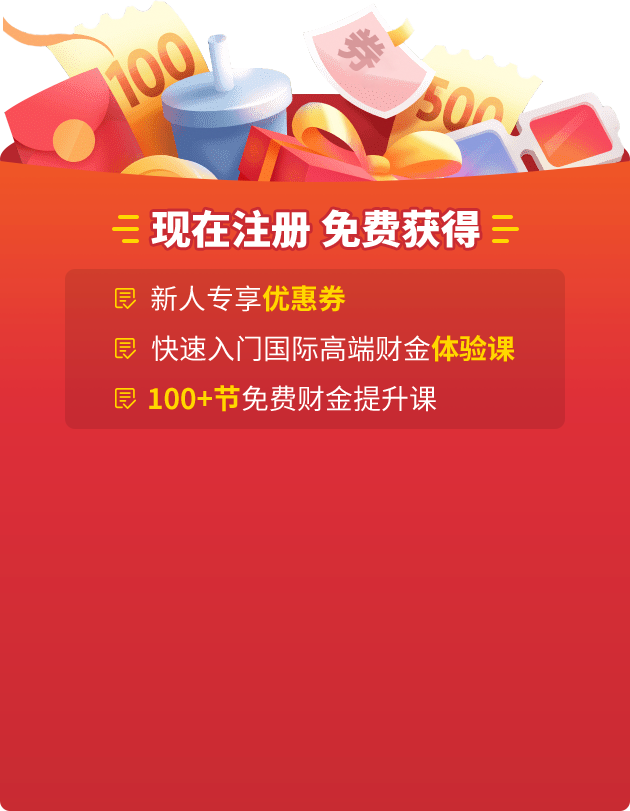发票打印格式调试方法
![]() 文章来源:网络
文章来源:网络
![]() 发布时间:2018-10-31 11:25
发布时间:2018-10-31 11:25
![]() 阅读:3142次
阅读:3142次
以下是有关发票打印格式调试方法的内容,希望这些内容对大家有所帮助。
【*步】点击“发票管理-打印格式设计-发票打印格式设计”
【第二步】点击“发票打印格式设计”按钮后菜单项便弹出发票设计窗口。
【第三步】选中列表中的发票打印格式模板,例如,选择增值税专用发票打印模板,然后点击工具条中的“查看”按钮。便弹出系统已设定好的发票格式测试内容窗口。
【第四步】点击页面左上角的“设置”,会弹出“页面边距设置”的设置框。在打印机的位置选中你打印发票的打印机。点击“应用”后关闭“页面边距设置”模块。
【第五步】在打印机上面放一张与发票尺寸一样大小的白纸把测试内容打印出来,然后把发票的其中一联放在白纸上面,对比一下
【第六步】如果打印的内容想往左调一厘米“左边距”里面数值填写-100。
如果打印的内容想往上调一厘米“上边距”里面数值填写-100。
提示:往右调或往下调则是正数。每+-100单位相当于边距的一厘米,点击应用保存。
增值税普通发票电脑怎么调试打印
方法1:
打开系统设置-系统设置-打印模板参数设置,无需占用正式发票号,您可以使用A4纸或票样进行练习和调整位置
因打印机型号不同,边距调整中的数值需自行调整。
打印位置调整规律是:
向下调整:数值越大,发票内容越向下,数值越小,发票内容越向上。
向右调整:数值越大,发票内容越向右,数值越小,发票内容越向左。
方法2:
进入开票系统,点击“发票管理”——“发票查询”功能。
找到一张开具过的发票,并双击打开或者“查看明细”打开该发票。
在发票界面处点击“打印”按钮,弹出“打印”设置。
在边距调整内输入数值进行调整。初次打印可先在打印机内放置复印好的发票样票或发票复印件。放入后即可点击“打印”按钮。
因打印机型号不同,边距调整中的数值需自行调整。
调整规律是:
向下调整:数值越大,发票内容越向下,数值越小,发票内容越向上。
向右调整:数值越大,发票内容越向右,数值越小,发票内容越向左。
注:“向下调整”和“向右调整”格内可以填写正负数值,数值以毫米为单位。
相关推荐:
本文来自网络,如涉及作品内容、版权及其它问题,请与本网编辑联系,我们将在*时间删除。Email:editor zbgedu.com

 免费咨询热线:400-699-1716
免费咨询热线:400-699-1716  微信
微信

 APP
APP